Cet article explique comment supprimer ou supprimer des utilisateurs de Debian 10 Buster à l'aide de la ligne de commande, ainsi que de l'interface de bureau Gnome.
Vous pouvez supprimer un utilisateur du buster Debian 10 en utilisant deux méthodes différentes :
- Supprimer un utilisateur à l'aide de la ligne de commande
- Supprimer ou supprimer un utilisateur via le bureau Gnome
Méthode 1 : suppression d'un utilisateur avec la ligne de commande
Pour supprimer un utilisateur à l'aide d'une commande dans le terminal, vous devez d'abord ouvrir le terminal. Cliquez sur 'Activités' puis tapez le mot-clé 'terminal' dans la barre de recherche de l'application. Cliquez sur gnome-terminal parmi les résultats suivants.
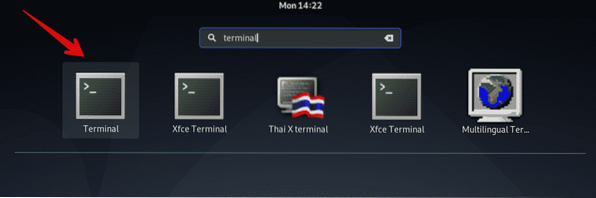
Utilisez la commande suivante pour supprimer un utilisateur de Debian 10 Buster :
$ nom d'utilisateur deluserPar exemple, si vous souhaitez supprimer un utilisateur nommé « sam » de votre système, la commande ci-dessus sera convertie sous la forme suivante :
$ délirant sam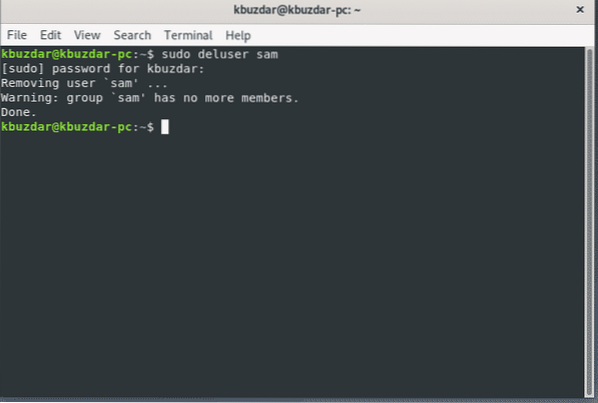
Supprimer l'utilisateur et le répertoire
Pour supprimer un utilisateur avec le répertoire de l'utilisateur, exécutez la commande 'deluser' avec le terme '-remove-home'.
$ sudo deluser --remove-home nom d'utilisateur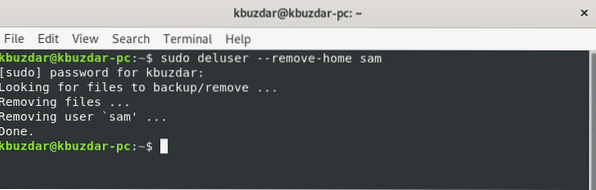
Supprimer l'utilisateur et tous les fichiers associés
Pour supprimer un utilisateur ainsi que tous les fichiers associés à cet utilisateur, utilisez la commande 'deluser' avec le terme '-remove-all-files'.
$ sudo deluser --remove-all-files nom d'utilisateur
Remplacez le terme « nom d'utilisateur » par l'utilisateur que vous souhaitez supprimer.
Supprimer l'utilisateur du fichier sudoer
Si vous avez supprimé un utilisateur administrateur sur Debian 10, il se peut que l'entrée de l'utilisateur reste dans le fichier sudoers.
Ainsi, pour supprimer un utilisateur du fichier sudoers, exécutez la commande 'visudo' suivante :
$ sudo visudoVous pouvez rechercher l'utilisateur correspondant que vous avez supprimé et supprimer la ligne d'utilisateur via la commande suivante :
nom d'utilisateur ALL=(ALL:ALL) ALLRemplacez le terme « nom d'utilisateur » par l'utilisateur que vous souhaitez supprimer. Enregistrez le fichier et assurez-vous que cet utilisateur n'est plus membre du groupe sudo.
Méthode 2 : Suppression d'un utilisateur avec le bureau Gnome
Dans cette méthode, vous pouvez supprimer des utilisateurs du système à l'aide du bureau graphique Gnome. Pour supprimer un utilisateur à l'aide de l'interface graphique, cliquez sur la flèche dans le coin supérieur droit du bureau dans Debian 10 Buster, et vous verrez le menu déroulant dans le coin du bureau. Cliquez sur l'icône « Paramètres » dans les éléments du menu déroulant disponibles.
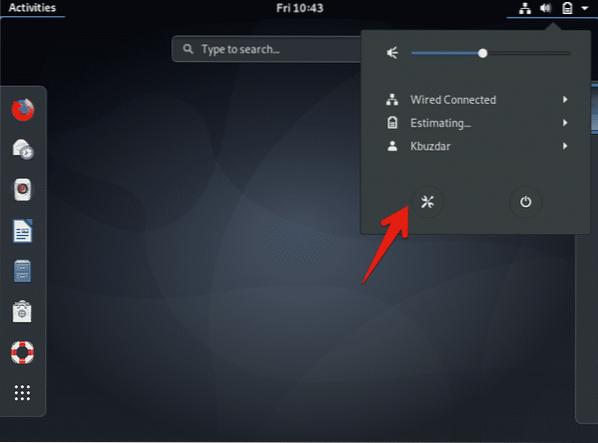
La fenêtre suivante s'affichera sur le bureau. Cliquez sur l'icône de recherche dans le coin gauche de la fenêtre d'affichage et tapez le mot-clé « utilisateurs » dans la barre de recherche.
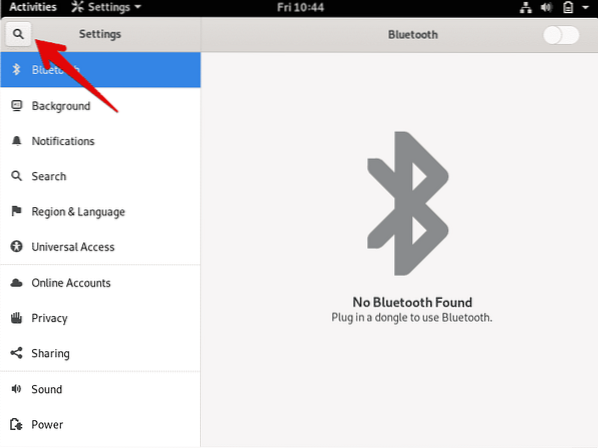
Cliquez ensuite sur l'icône « Utilisateurs » dans la fenêtre d'affichage, comme indiqué ci-dessous :
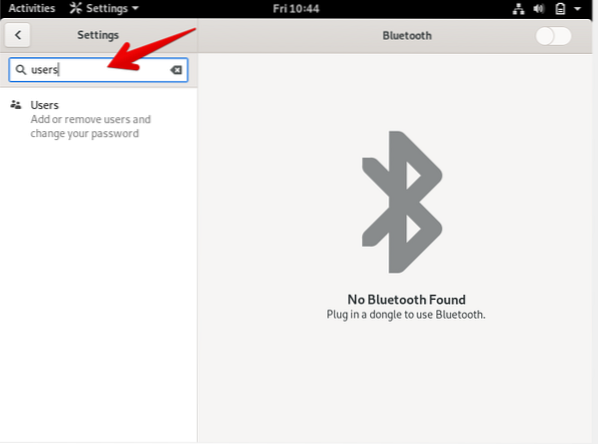
La fenêtre suivante s'affichera sur le système. Pour supprimer un utilisateur, vous devrez déverrouiller l'utilisateur actuel pour vérification. Cliquez sur le bouton en haut à droite, 'Déverrouiller.'
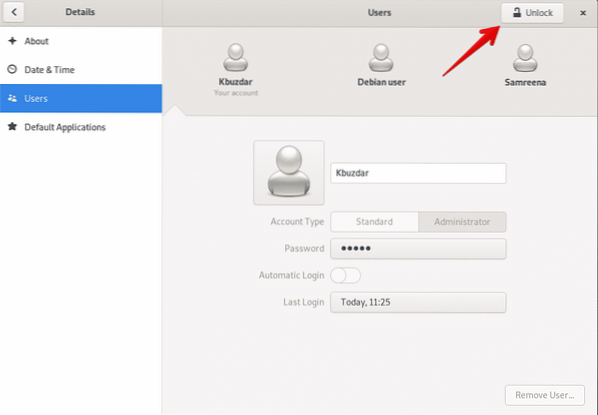
Vous verrez l'invite de dialogue suivante s'afficher à l'écran. Ici, vous entrerez le mot de passe de l'administrateur actuel pour l'authentification. Entrez le mot de passe et cliquez sur le bouton 'Authentifier'.
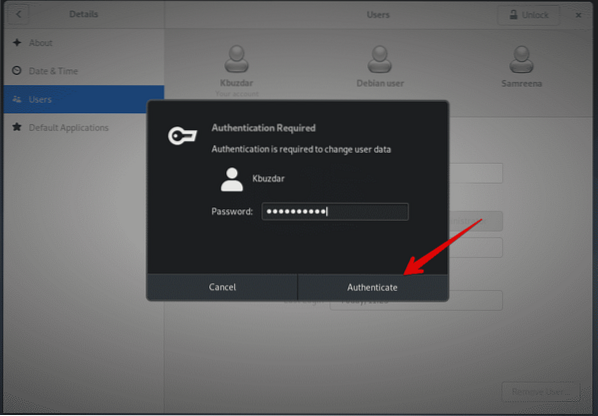
La fenêtre suivante s'affichera à l'écran. Vous pouvez maintenant supprimer l'utilisateur du système. Cliquez sur l'utilisateur que vous souhaitez supprimer du système. Ici, le nom d'utilisateur « utilisateur Debian » sera supprimé. '
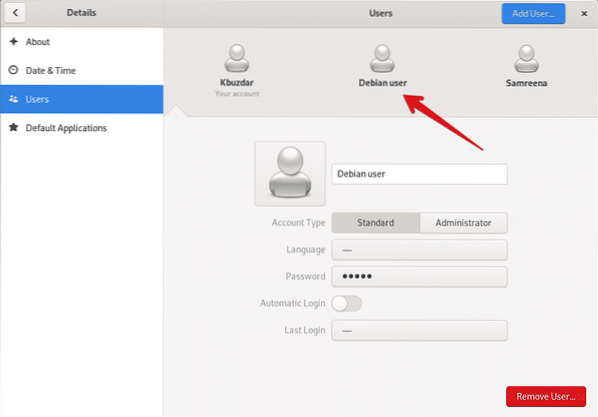
Ensuite, sélectionnez « Supprimer l'utilisateur » dans la fenêtre d'affichage suivante :
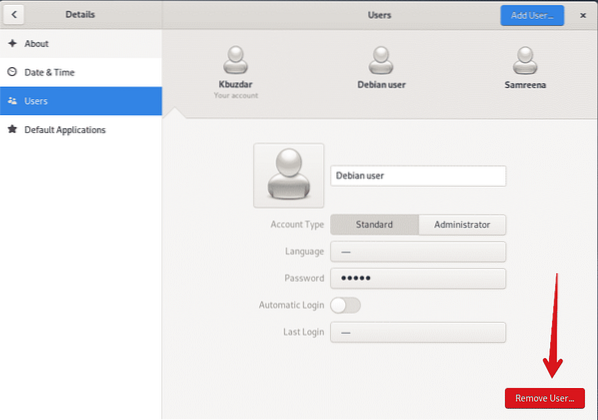
Lorsque vous cliquez sur "Supprimer l'utilisateur", la boîte de dialogue suivante apparaît à l'écran, vous demandant si vous souhaitez supprimer tous les fichiers associés à cet utilisateur ou les conserver dans votre système. Pour supprimer l'utilisateur et les fichiers associés, cliquez sur 'Supprimer les fichiers.' Maintenant, l'utilisateur a été supprimé avec succès de votre système.
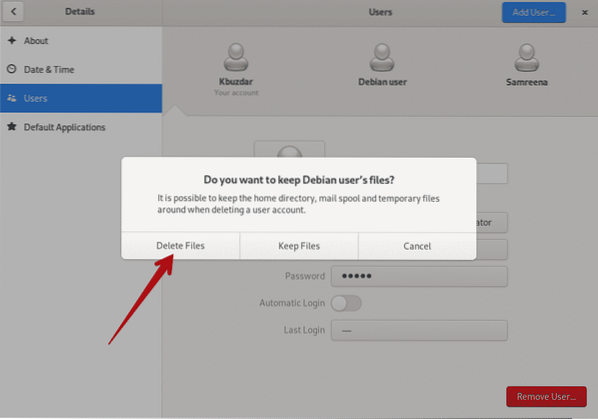
L'utilisateur 'Debian user' a été supprimé, comme vous pouvez le voir dans la fenêtre d'affichage suivante :
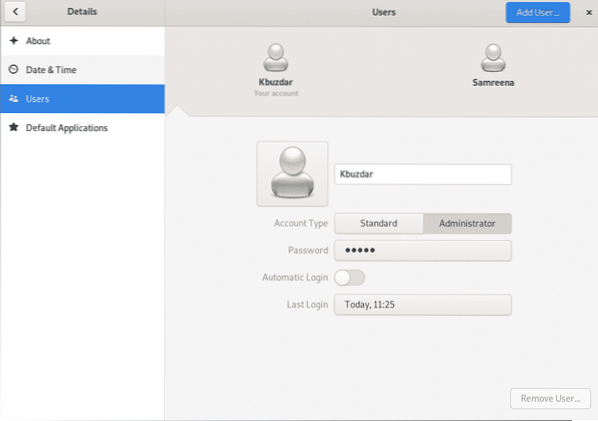
Conclusion
Dans cet article, vous avez appris comment supprimer des utilisateurs de Debian 10 Buster en utilisant deux méthodes différentes : la ligne de commande et l'interface graphique. De plus, vous avez également appris comment supprimer des utilisateurs du fichier sudoer, ainsi que comment supprimer tous les fichiers associés à un utilisateur. Vous pouvez explorer plus de commandes liées à la gestion des utilisateurs sur Debian 10. J'espère que vous avez trouvé cet article utile pour vos besoins.
 Phenquestions
Phenquestions


